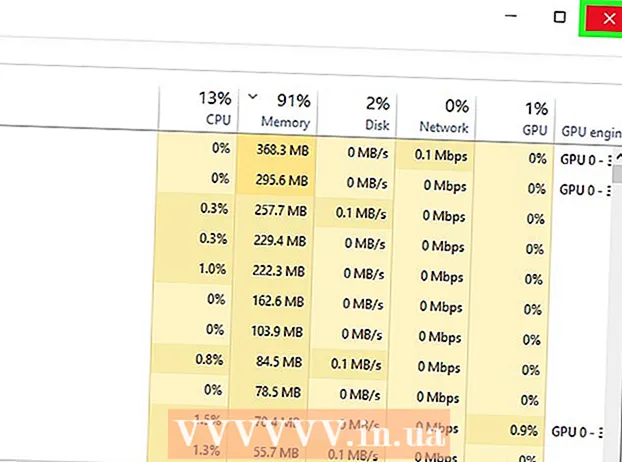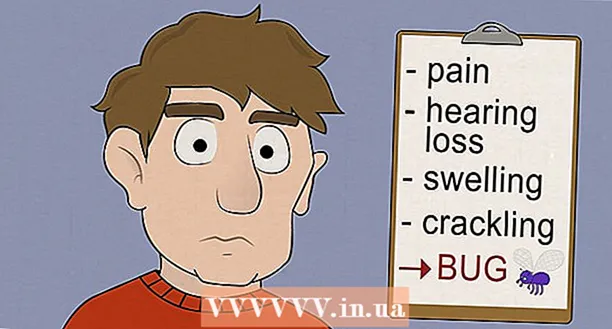Autor:
Peter Berry
Loomise Kuupäev:
12 Juuli 2021
Värskenduse Kuupäev:
1 Juuli 2024




Pange SIM-salv telefoni tagasi. SIM-kaardi salve saab sisestada ainult ühes suunas.
- Enne jätkamist veenduge, et SIM-salv oleks täielikult iPhone'i sees.

2. osa 2-st: SIM-kaardi aktiveerimise tõrkeotsing
- Ühendage traadita võrkudega. Sõltuvalt teie mobiilsidevõrgu teenusepaketist ei pruugi te aktiveerimisteadet näha enne, kui loote ühenduse WiFi-ga.

Ühendage iPhone arvutis iTunesiga. Kui iPhone'i ei saa WiFi kaudu aktiveerida, kiirendab Interneti-ühendusega arvuti kasutamine aktiveerimisprotsessi. Selleks:- Ühendage iPhone USB-laadimiskaabli abil arvutiga. Kui programm ei käivitu ise, avage iTunes.
- Oodake, kuni iTunes teie SIM-kaardi aktiveerib.
- Installige iPhone uuesti. Juhul, kui iPhone lihtsalt ei tunnista SIM-kaarti, võib iPhone'i taastamine põhjustada lähtestamise ajal SIM-kaardi aktiveerimise.

Operaatorile helistamiseks kasutage teist telefoni. Kui teie telefon ei aktiveeri uut SIM-kaarti, on ainus võimalus helistada operaatorile (nt Viettel, Vinaphone või Mobiphone). Kui nad on kinnitanud, et olete konto omanik, saate neilt uue SIM-kaardi küsida; Kui probleem on keerulisem ja seda ei saa telefoni teel diagnoosida, peate telefoni viima operaatori poodi, et see teie jaoks üle kontrollida või seadistada. reklaam